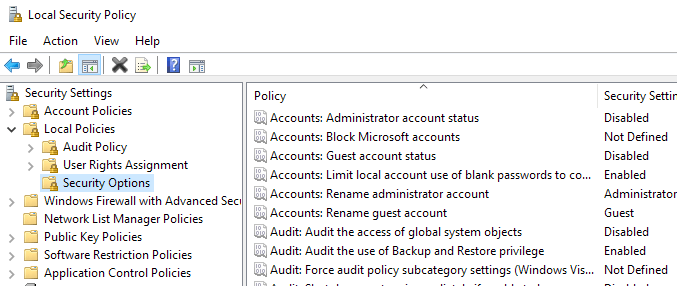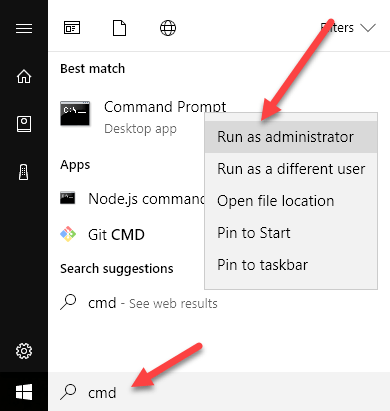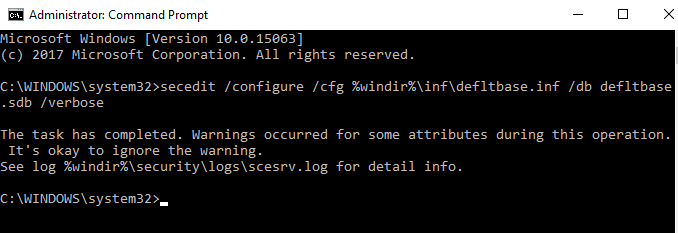آیا تا به حال یک کامپیوتر دست دوم دست یافته اید؟ شاید از یک شرکت که خاموش بود یا از کسی که دیگر نیازی به آنها نداشت؟ در حالت ایده آل، شما می خواهید به سادگی کامپیوتر را دوباره اصلاح کنید و از ابتدا شروع کنید، درست؟
با این حال، همیشه اینطور نیست. بگذارید بگوییم شما یک کامپیوتر را که ویندوز را در آن نصب کرده اید، دریافت می کنید، اما شما سی دی یا کلید اصلی که همراه با کامپیوتر موجود نیست. بنابراین، شما ممکن است بخواهید کامپیوتر را فرمت نکنید، که می تواند ویندوز را به طور صحیح فعال نکند.
بنابراین، مشکل تنها با ترک آن راه است؟ خوب، گاهی اوقات هنگامی که شما یک رایانه دریافت می کنید، ممکن است بخشی از یک محیط دایرکتوری فعال باشد، به این معنی که این موضوع به گروه های سیاست بستگی دارد.
حتی اگر کامپیوتر را از دامنه حذف کنید و آن را در یک گروه کاری قرار دهید، سیاست های امنیتی محلی که تغییر کرده اند حذف نخواهند شد. این امر می تواند بسیار آزار دهنده باشد زیرا سیاست های امنیتی محلی شامل تنظیمات نظیر جلوگیری از نصب کاربران از پرینتر، محدود کردن کسانی که می توانند از درایو CD-ROM استفاده کنند، نیاز به یک کارت هوشمند دارند، محدود کردن ساعت ورود به سیستم، جلوگیری از نیازهای رمز عبور و بیشتر!
اینها همه در یک محیط شرکتی عالی هستند، اما به یک رایانه رایج رایج می انجامد. برای حل این مشکل می توانید تنظیمات امنیتی محلی را به تنظیمات پیش فرض خود بازنویسی کنید.
راه حل این کار با استفاده از قالب های پیکربندی امنیتی پیش فرض است که با تمام نسخه های ویندوز همراه می شوند.
ابتدا روی شروع، اجرایکلیک کنید و سپس <قوی>CMD. در نسخه های جدیدتر ویندوز، روی Start کلیک کنید و CMD را تایپ کنید.
حالا دستور زیر را کپی کنید و وارد کنید: اگر ویندوز ایکس پی را اجرا می کنید پنجره را فعال کنید:
secedit /configure /cfg %windir%\repair\secsetup.inf /db secsetup.sdb /verbose
اگر شما ویندوز 10، ویندوز 8، ویندوز 7 یا ویندوز ویستا را اجرا می کنید و نیاز به بازنویسی تنظیمات امنیتی خود را به طور پیش فرض به جای آن از این دستور استفاده کنید:
secedit /configure /cfg %windir%\inf\defltbase.inf /db defltbase.sdb /verbose
این است! حالا فقط منتظر بمانید تا ویندوز تمام تنظیمات رجیستری را باز کند و آنها را دوباره تنظیم کند. چند دقیقه طول می کشد و شما مجبورید کامپیوتر را برای مشاهده تغییرات مجددا راه اندازی کنید.
حالا شما باید بتوانید بدون استفاده از تنظیمات امنیتی محلی از سیاست های گروهی که قبلا اعمال شده استفاده از رایانه خود را داشته باشید. اگر سوالی دارید، لطفا نظر خود را بنویسید. لذت ببرید!